Delo z orodno vrstico v sistemu Windows 7
»Orodna vrstica« se nanaša na elemente, ki se nahajajo v hitrem zagonu v operacijskem sistemu Windows. Ta funkcija se uporablja za takojšnji skok na želeno aplikacijo. Privzeto je odsoten, zato ga morate sami ustvariti in konfigurirati. Poleg tega bi radi podrobneje razpravljali o izvajanju tega postopka na računalnikih z operacijskim sistemom Windows 7.
Vsebina
Ustvarjanje orodne vrstice v sistemu Windows 7
Obstajata dve metodi za dodajanje osnovnih ikon v območje hitrega zagona. Vsaka metoda bo najbolj primerna za različne uporabnike, zato razmislimo o vsakem od njih in že ste izbrali najboljše.
1. način: dodaj prek opravilne vrstice
Prikazane elemente orodne vrstice lahko na ročnem področju izberete ročno tako, da jih dodate z opravilno vrstico (vrstica, na kateri se nahaja »Start«). Ta postopek se izvede v samo nekaj klikih:
- Z desno miškino tipko kliknite prosti prostor v podoknu opravil in počistite potrditveno polje poleg elementa orodne vrstice Fasten.
- Ponovno kliknite in premaknite kazalec nad element "Panel" .
- Izberite želeno vrstico in jo kliknite z LMB, da aktivirate zaslon.
- Zdaj so na opravilni vrstici prikazani vsi podani elementi.
- Dvokliknite gumb LMB, na primer na gumb "Namizje", da razširite vse elemente in takoj zaženete želeni meni.
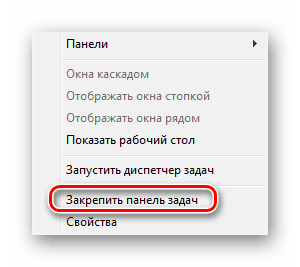
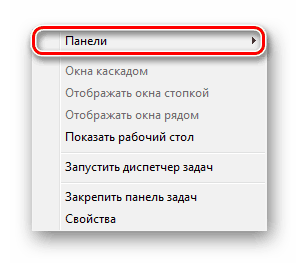
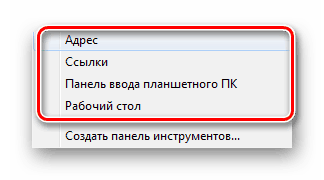


Kar se tiče brisanja naključno ustvarjenega objekta, se izvaja tako:
- Z desno miškino tipko kliknite želeni element in izberite "Zapri orodno vrstico" .
- Preberite potrditev in kliknite "V redu" .
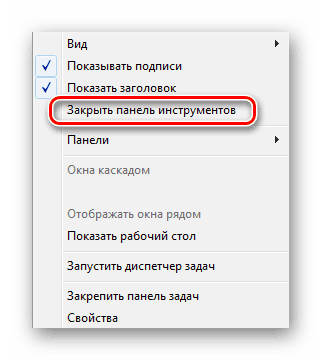
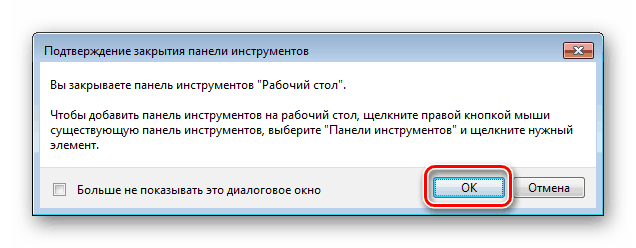
Zdaj veste, kako delati s predmeti hitrega zagona z nastavitvami v podoknu opravil. Vendar pa vas ta metoda prisili, da ponovite vsako dejanje, če morate dodati več kot eno ploščo. Vse jih lahko aktivirate istočasno z drugo metodo.
2. način: Dodaj prek "Nadzorne plošče"
Zgoraj smo že navedli, da bo ta možnost omogočila hitrejše obvladovanje naloge. Uporabnik mora izvesti le naslednje korake:
- Odprite meni Start in pojdite na nadzorno ploščo .
- Med vsemi ikonami poiščite "Taskbar in Start Menu" .
- Pomaknite se na zavihek Orodna vrstica .
- Potrdite polje poleg zahtevanih elementov in kliknite »Uporabi« .
- Zdaj bodo vsi izbrani predmeti prikazani v opravilni vrstici.
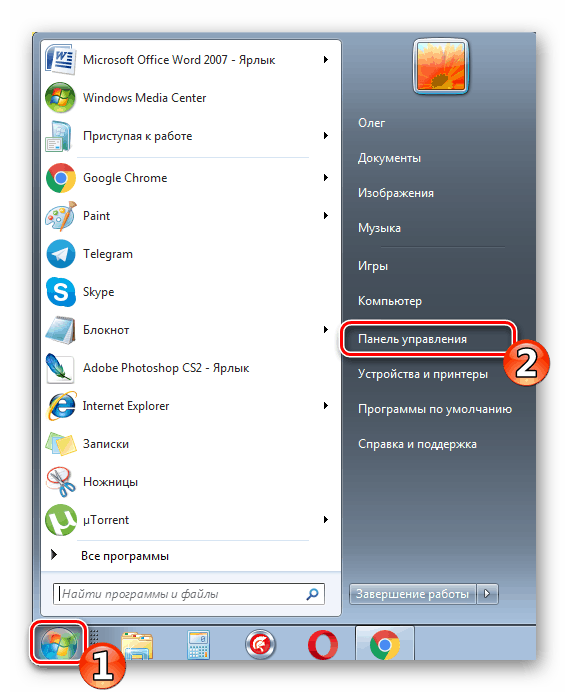
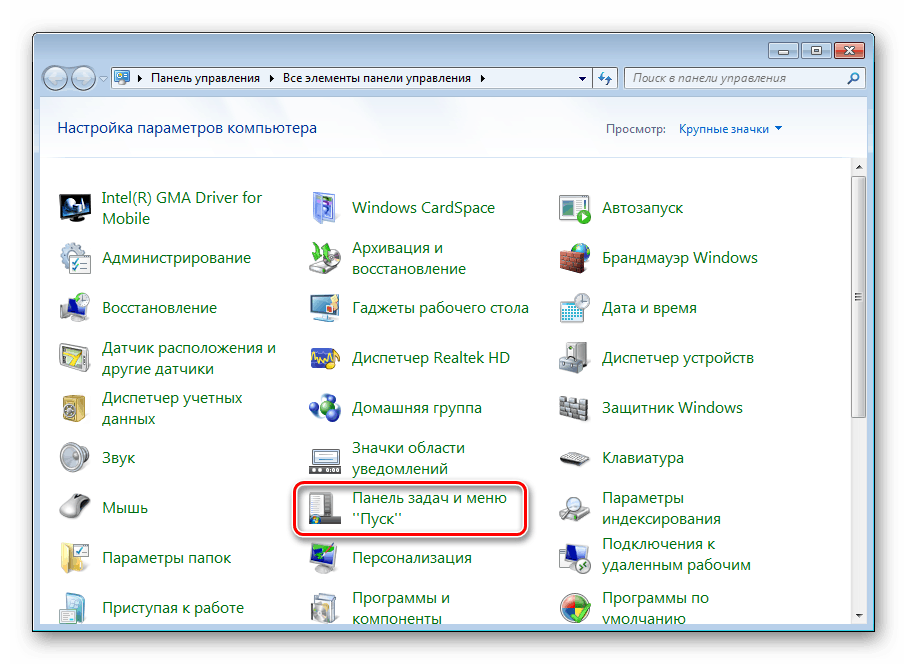
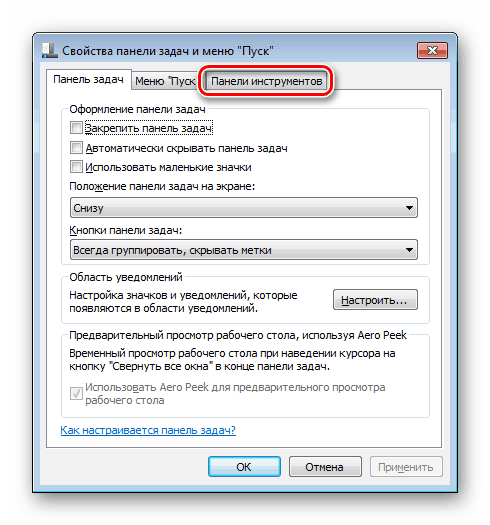
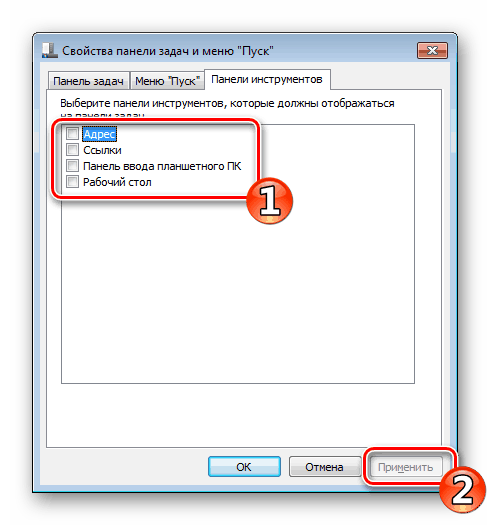

Obnovitev plošče za hitri zagon
Orodna vrstica za hitri zagon ali hitri zagon je eden od objektov orodne vrstice, vendar je njegova posebnost, da uporabnik sam doda aplikacije, ki jih potrebuje za zagon, in orodna vrstica ni privzeto nameščena. Zato boste morali v primeru potrebe po obnovitvi ali ponovnem ustvarjanju izvesti naslednja dejanja:
- Z desno miškino tipko kliknite podokno opravil in ga odstranite.
- Zdaj pojdite na “Panel” in ustvarite nov element.
- V polje »Mapa« vnesite pot
%appdata%MicrosoftInternet ExplorerQuick Launchin nato kliknite »Izbira mape« . - Spodaj bo prikazan trak z ustreznim napisom. Ostaja, da ji dajo svoj pravilen videz.
- Z desno miškino tipko kliknite na to možnost in počistite možnosti »Prikaži podpise« in »Prikaži naslov« .
- Namesto starega napisa se prikažejo bližnjice, ki jih lahko izbrišete ali dodate nove, tako da premaknete bližnjice.
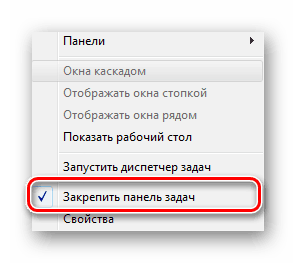
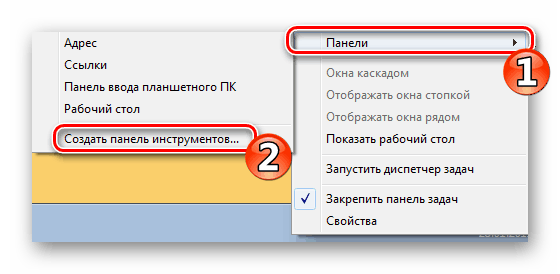
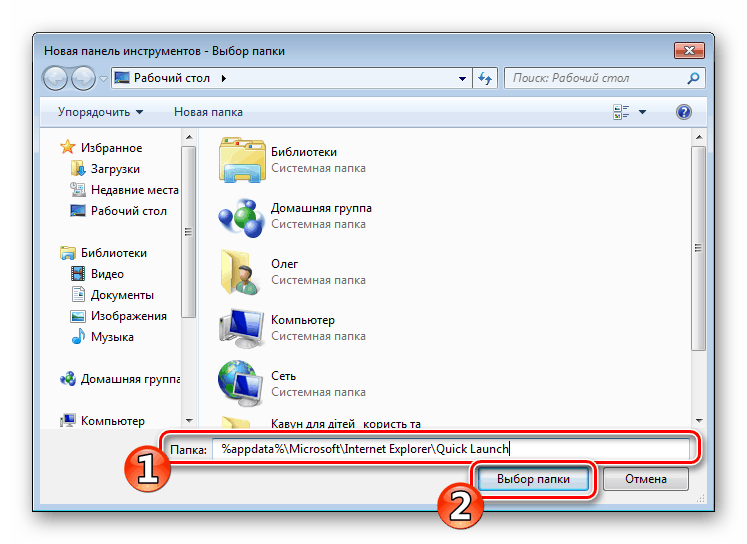
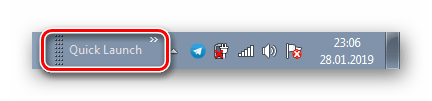
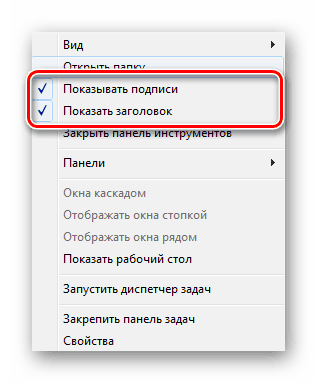
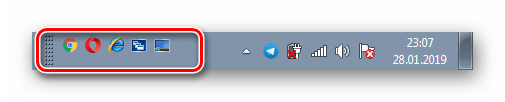
Navodila za ustvarjanje plošč s standardnimi orodji v operacijskem sistemu Windows 7 opisujejo le del možnih interakcij z opravilno vrstico. Podrobnejši opis vseh aktivnosti najdete v naših drugih gradivih na naslednjih povezavah.
Glejte tudi:
Spremeni opravilno vrstico v sistemu Windows 7
Opravilna vrstica za spreminjanje barv v sistemu Windows 7
Skrivanje opravilne vrstice v sistemu Windows 7